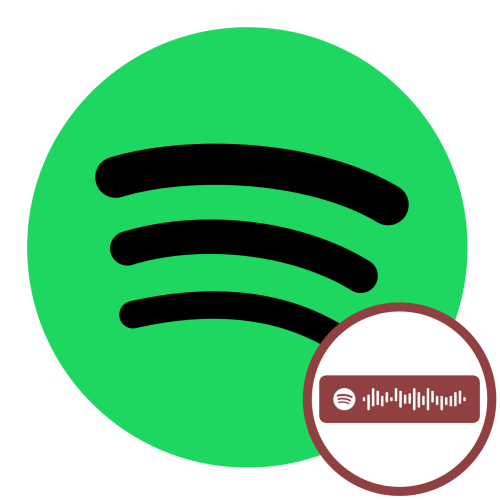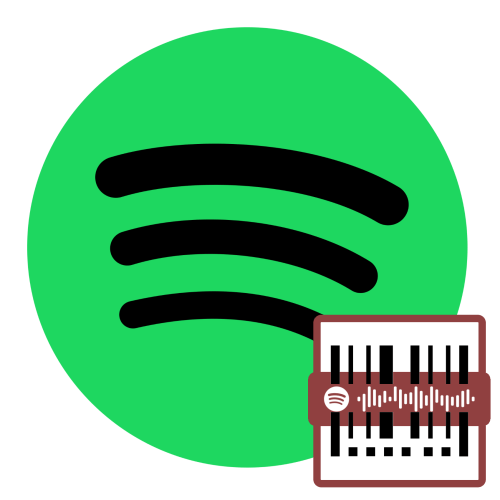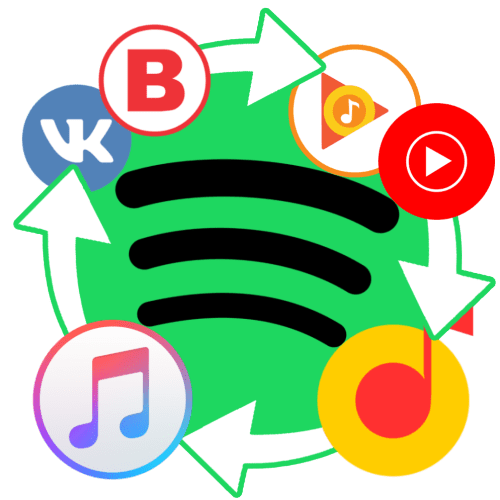Зміст
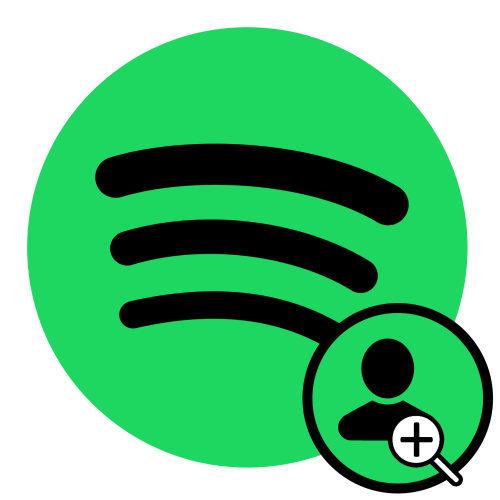
Спосіб 1: Facebook
У Спотифай присутня можливість прив'язки аккаунта в соціальній мережі Фейсбук, якою і можна скористатися для пошуку друзів на музичній платформі. Якщо ваші облікові записи в цих сервісах ще не пов'язані, ознайомтеся з представленою за посиланням нижче інструкцією і дотримуйтесь викладених в ній рекомендацій.
Детальніше: Як прив'язати Spotify до Facebook
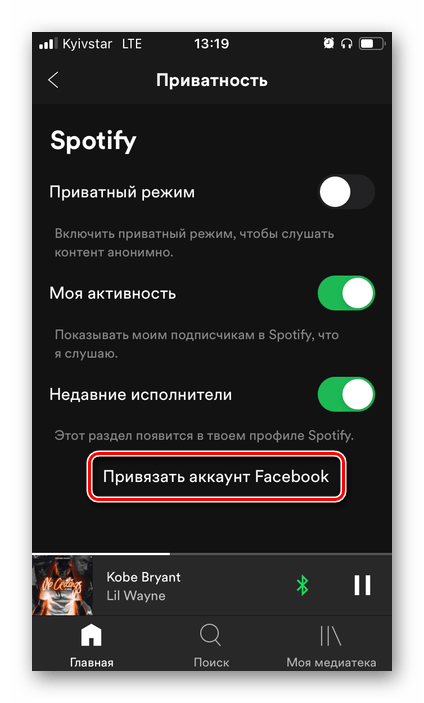
Дії, які потрібно виконати для вирішення нашого завдання, дещо відрізняються в додатках Спотифай для ПК і мобільних пристроїв , а тому розглянемо їх окремо.
Варіант 1: програма для ПК
- Перш за все переконайтеся, що у вас відображаються дії друзів. Для цього викличте меню програми, клікнувши по трьох точках, розташованим в правому верхньому куті, виберіть пункт " Вид» і встановіть галочку навпроти параметра " дії друзів» .
- У відповідному блоці, який розташований праворуч, натисніть " знайти друзів» .
- На даному етапі, якщо ви ще не зв'язали свій аккаунт в Spotify з Facebook, потрібно в нього увійти – зробити це допоможе інструкція, посилання на яку дана на початку статті. По завершенні перевірки перед вами з'явиться список друзів в соціальній мережі, які користуються стрімінговим сервісом і зв'язали свої облікові записи. Ви можете»підписатися" на окремих людей або відразу " підписатися на всіх» .
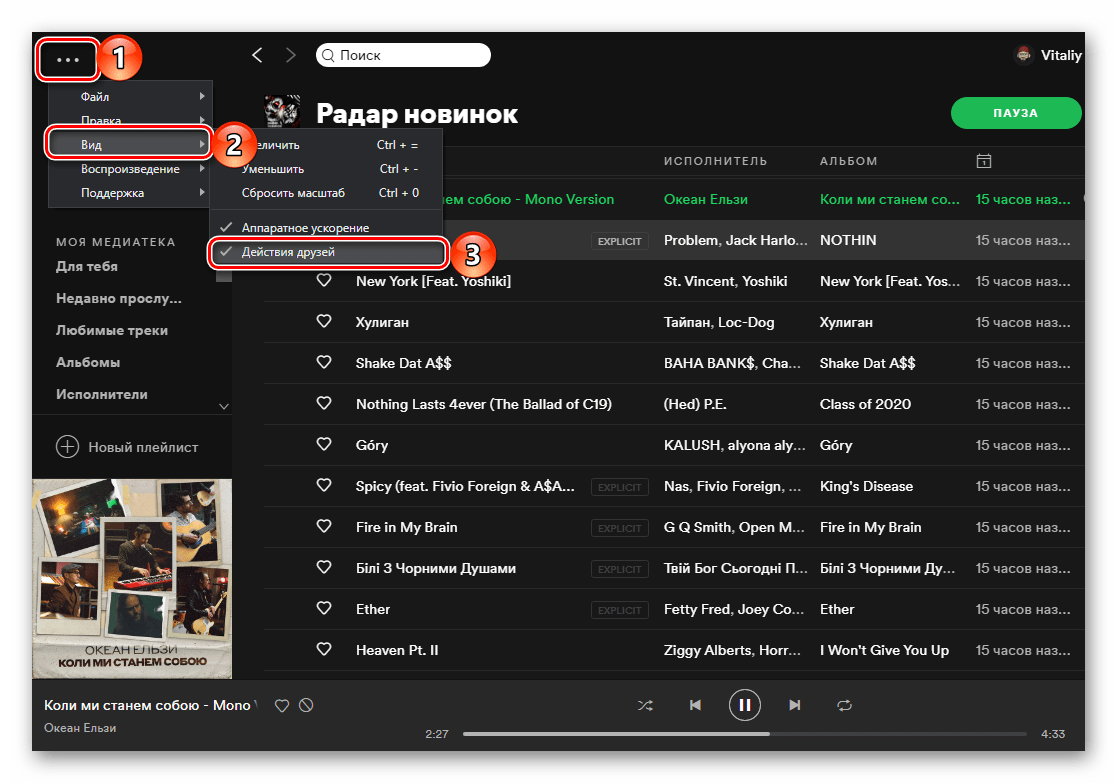
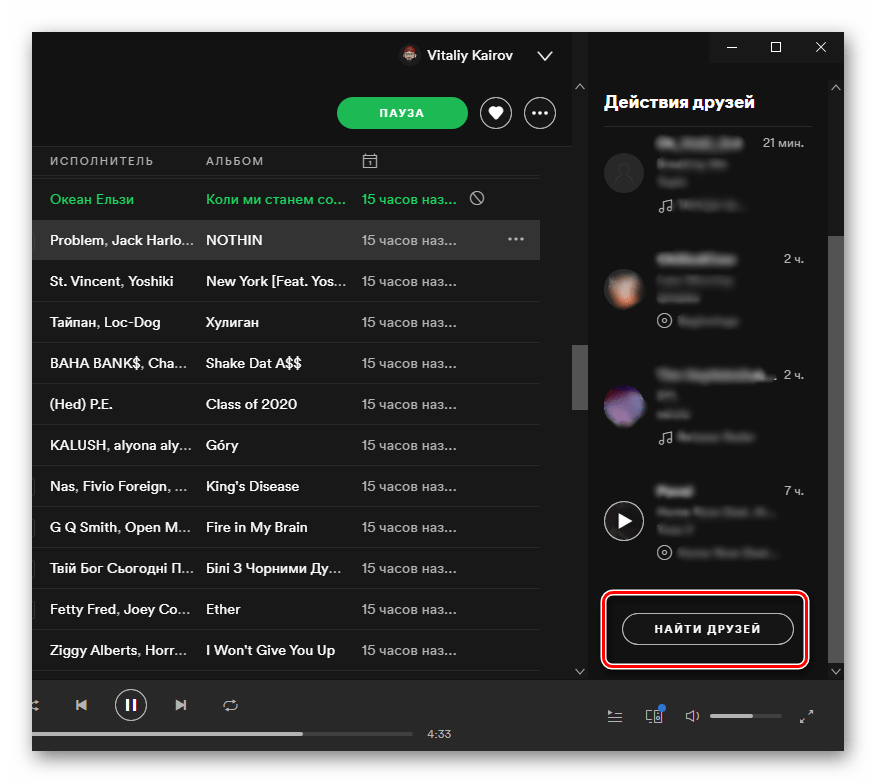
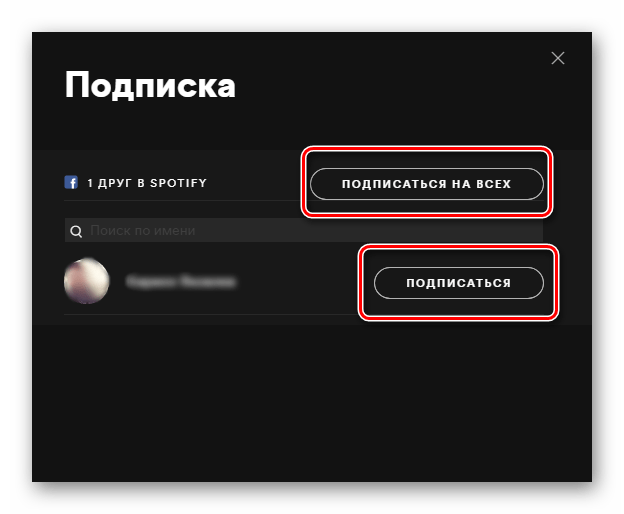
Друзі, на яких ви підписалися в Спотіфай, будуть додані в загальний список підписок – туди ж, куди і цікавлять вас музичні виконавці. Ті, хто підписані на вас – в сусідів вкладці. У розділі " Дії друзів» програми ви побачите їх активність (те, що вони слухають зараз або слухали останнім), за умови, що у них не ввімкнено приватний режим.
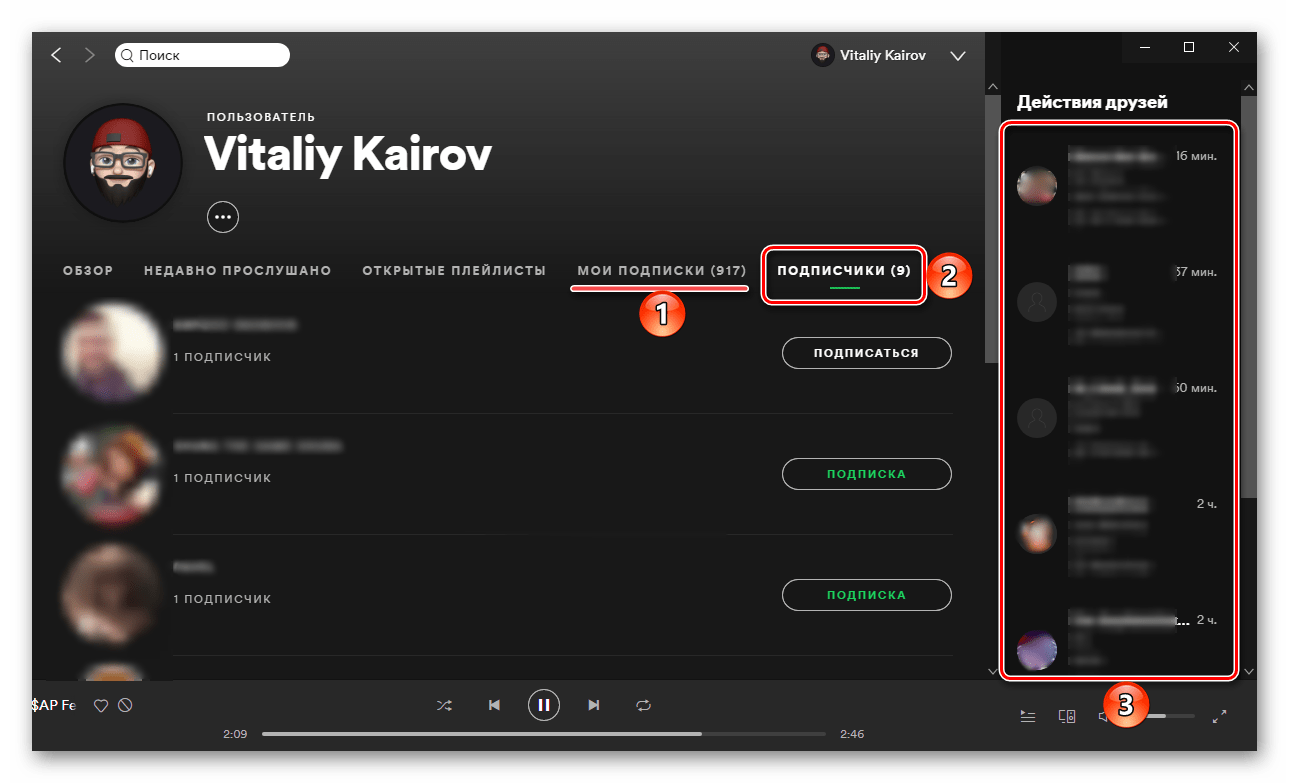
Рекомендуємо також перевірити підписників ваших друзів – можливо, серед них є ті, кого ви знаєте і теж хотіли б додати в свій список.
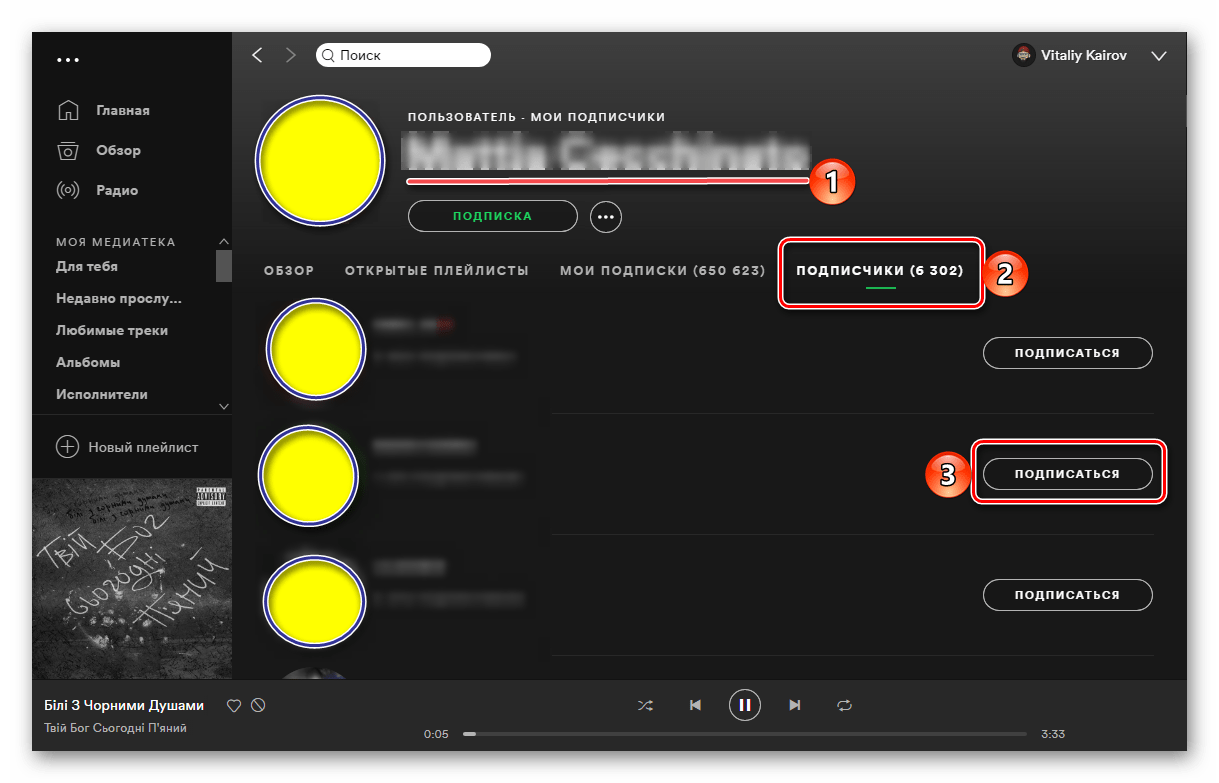
Варіант 2: Мобільний додаток
- З вкладки»Головна" перейдіть до «Налаштування» .
- Тапніте по зображенню свого профілю.
- Викличте меню, торкнувшись трьох точок, розташованих у верхньому правому куті.
- Виберіть пункт " знайти друзів» . Прив'яжіть аккаунт в Facebook, якщо це не було зроблено раніше.
- Після завершення пошуку Ви побачите список друзів із соціальної мережі, які є у Spotify.
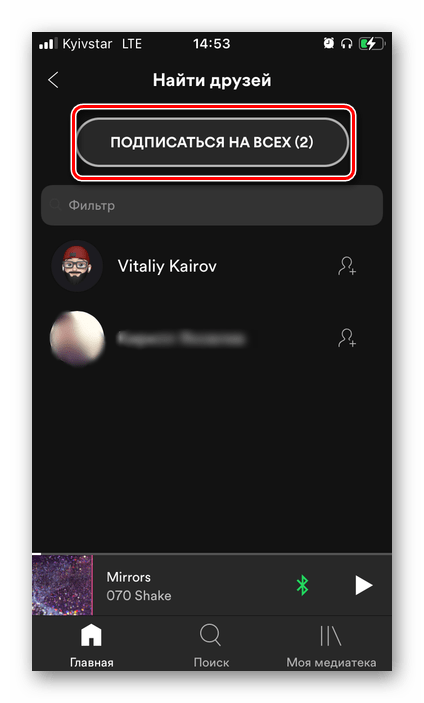
Ви можете як " підписатися на всіх» , так і на деяких з них.
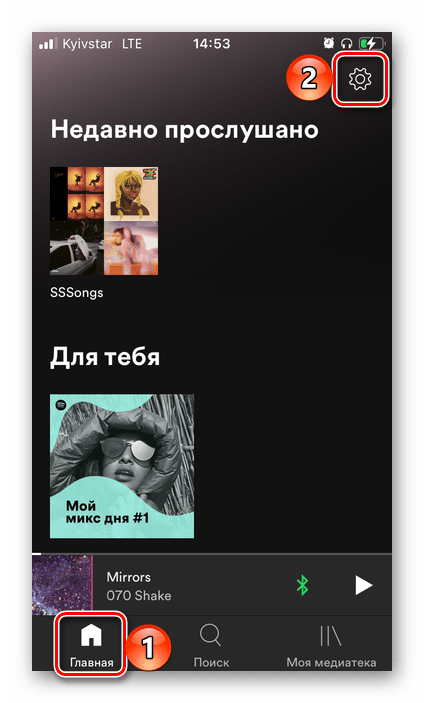
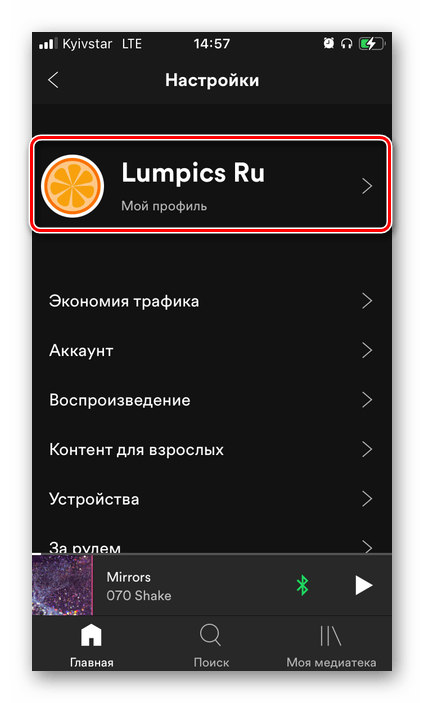
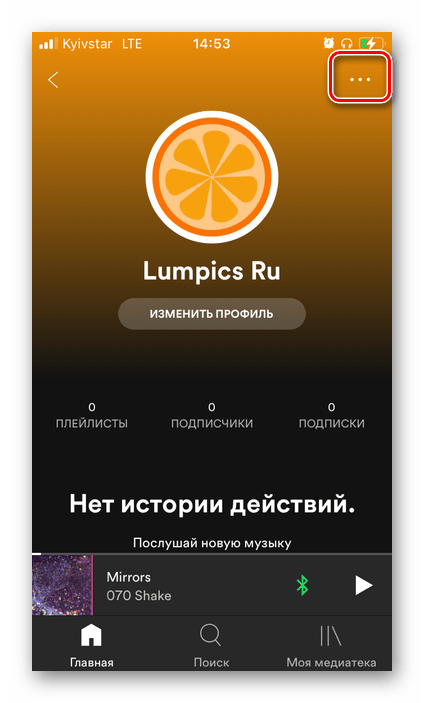
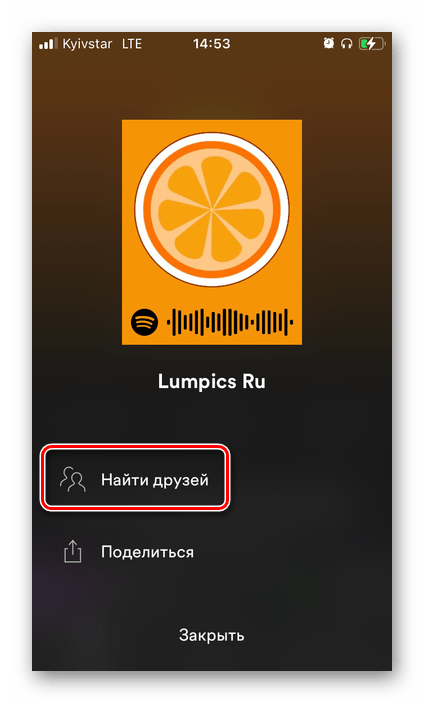
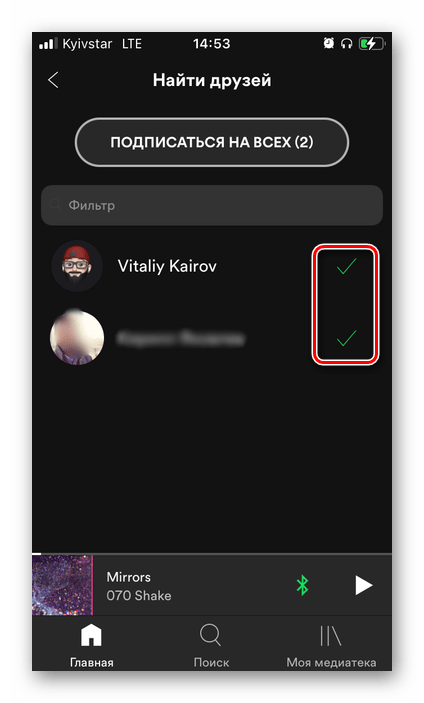
Як і у випадку з програмою на ПК, рекомендуємо подивитися профілі друзів – можливо, в них ви знайдете інших своїх знайомих. Перейти до них можна з налаштувань профілю, в які ми потрапили на другому кроці поточної інструкції.
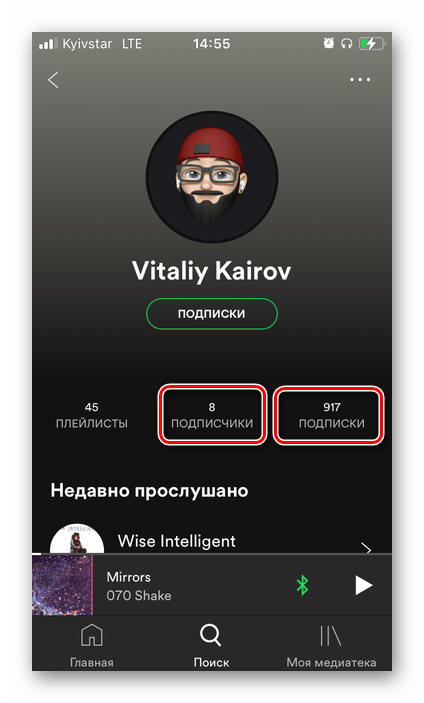
Спосіб 2: Посилання на профіль
Даний метод має на увазі те, що один сам надасть вам посилання на свій профіль, після чого ви зможете на нього підписатися. Розглянемо, що для цього потрібно.
- Для отримання посилання другу необхідно відкрити налаштування свого профілю. Зробити це допоможе інструкція з попередньої частини статті.
- Далі слід викликати меню.
- Вибрати пункт»поділитися"
,
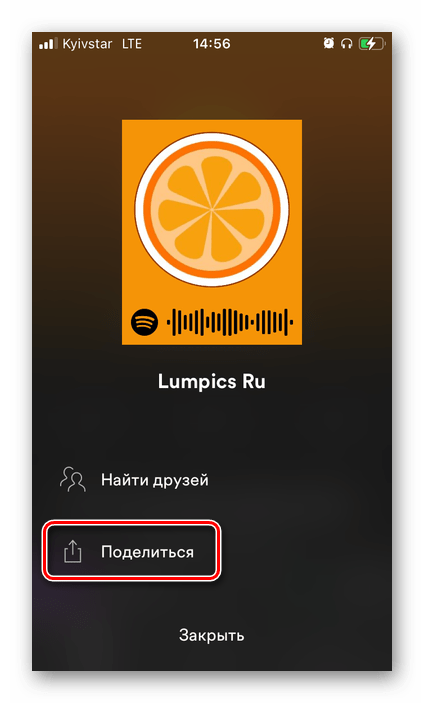
А потім " скопіювати посилання» , після чого він повинен відправити її вам будь-яким зручним способом.
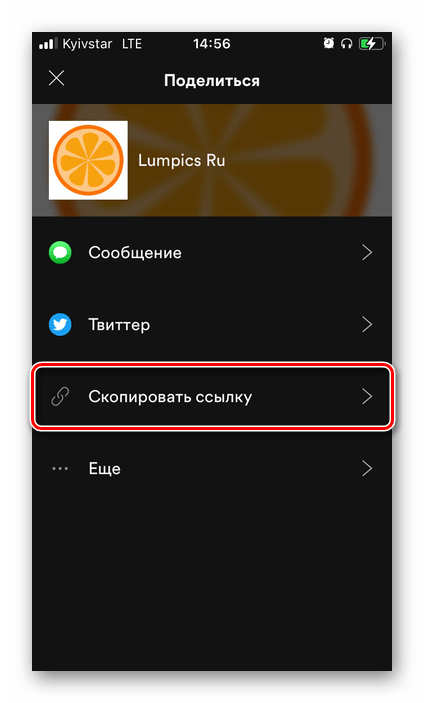
Як варіант, в меню»поділитися" можна скористатися пунктом " більше» і відразу вибрати спосіб відправки отриманих даних.
- Відкрийте отримане посилання та перейдіть за ним.
- Тапніте по кнопці »підписатися" , розташованої під фото і ім'ям користувача.
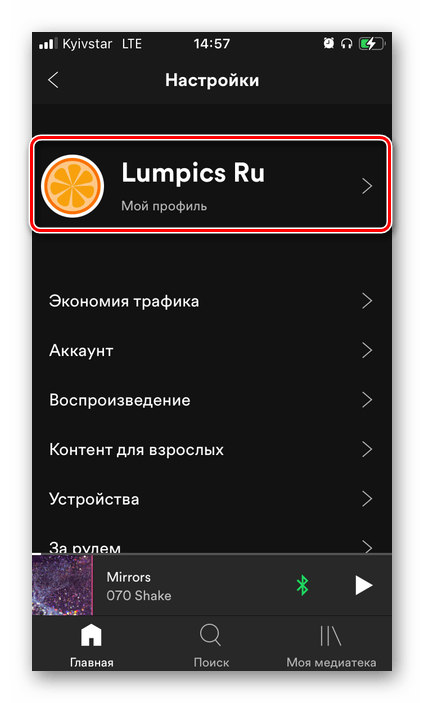
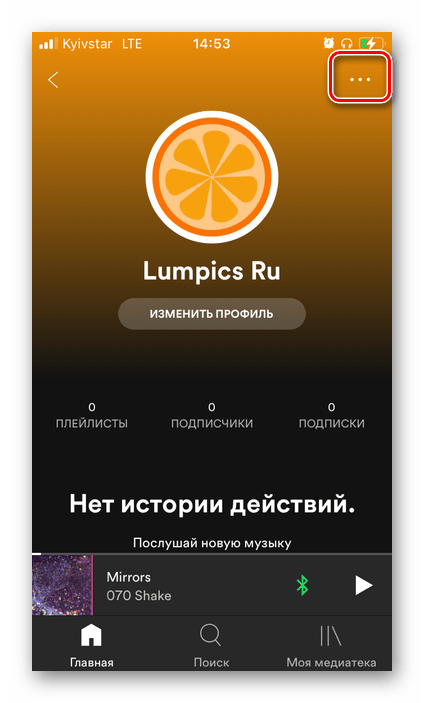

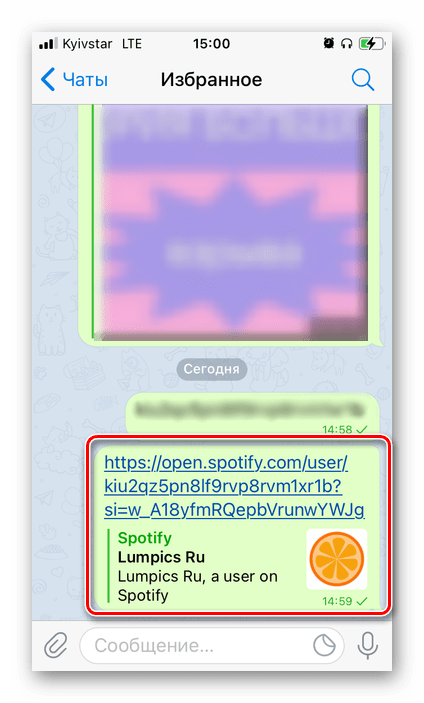
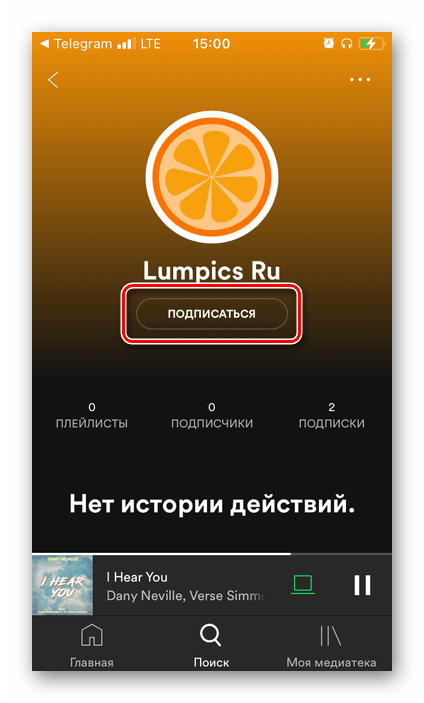
Ця інструкція є універсальною, і незважаючи на те, що розглянули ми її на прикладі мобільного додатку, на комп'ютері алгоритм дії буде аналогічним. Різниця полягає лише в тому, що профіль за посиланням буде відкритий не в програмі, а в браузері.
Читайте також: як увійти в Спотифай на комп'ютері
Спосіб 3: Код Spotify
Однією з особливостей Спотіфай, що виділяє його на тлі інших стрімінгових сервісів, є коди, які дозволяють знаходити контент і ділитися ним. Ці коди схожі на посилання, і кожен трек, альбом, список відтворення, музичний виконавець та користувач мають їх. Дізнатися свій код (але в нашому випадку це повинен зробити один) можна в усе тому ж розділі налаштувань профілю.
Зверніть увагу! отримати код Spotify на сьогоднішній день можна тільки в мобільному додатку. У десктопній програмі та веб-версії сервісу така можливість відсутня.
- На своєму мобільному пристрої друг повинен відкрити налаштування профілю та вибрати його меню.
- Якщо ви поруч, у своєму додатку викличте пошук і відскануйте код, який знаходиться під зображенням профілю.
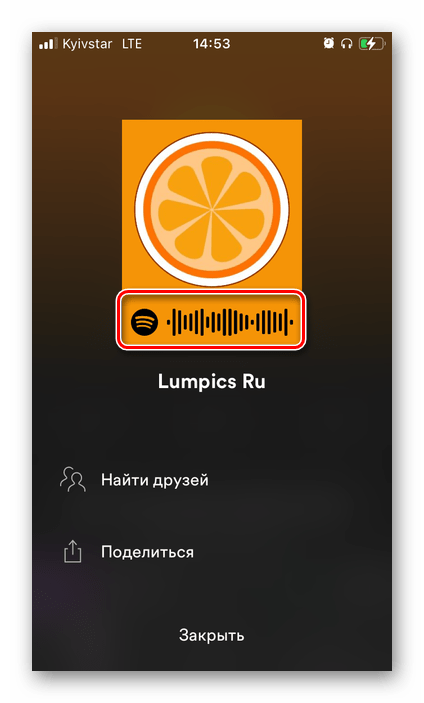
Якщо такої можливості немає, потрібно зробити скріншот вікна з кодом і відправити його вам.
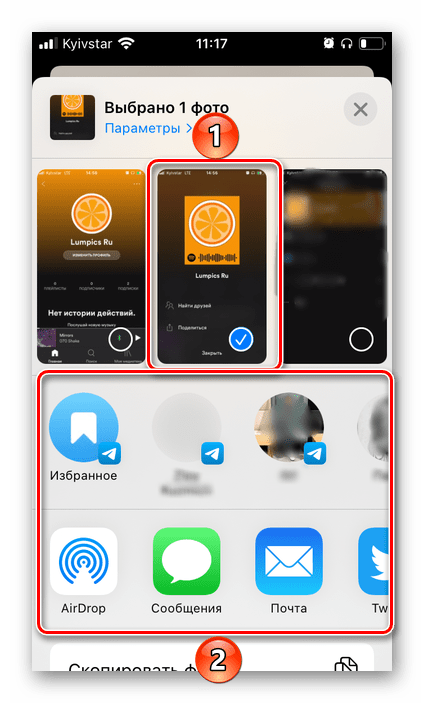
Читайте також: як зробити знімок екрана на iPhone та Android
Збережіть отримане зображення в пам'ять пристрою. Для того щоб відсканувати його, зробіть наступне:
- Викличте вбудований в Спотифай сканер.
- Тапніте по напису " вибрати фото» .
- Надайте необхідні дозволи.
- Знайдіть зображення в галереї та виділіть його.
- Помістіть код у віртуальну рамку та натисніть»вибрати" .
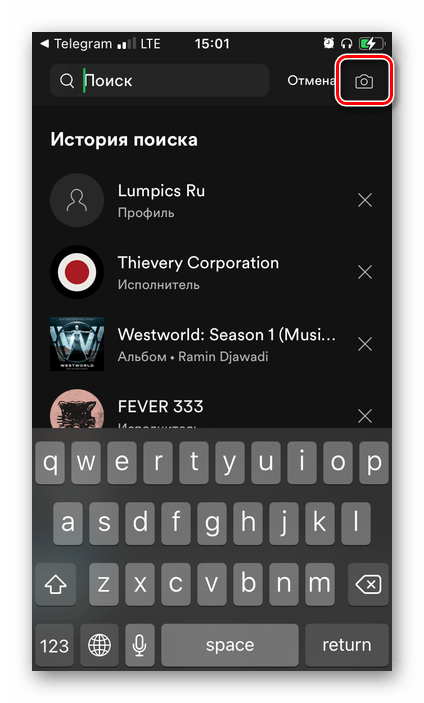
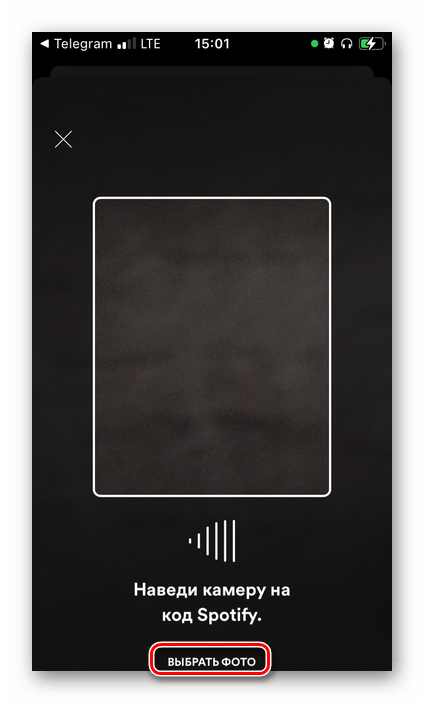
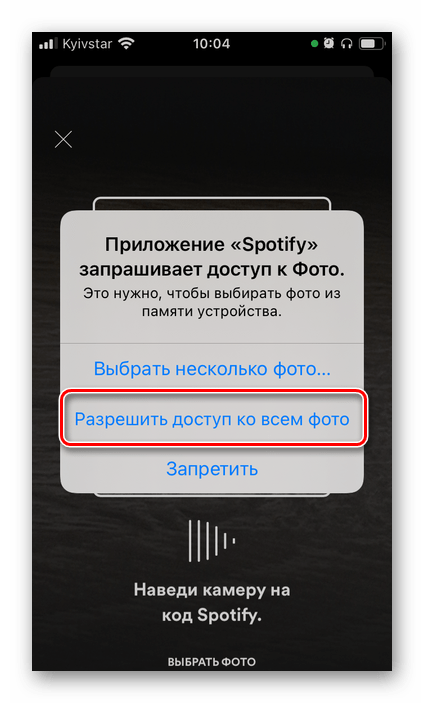
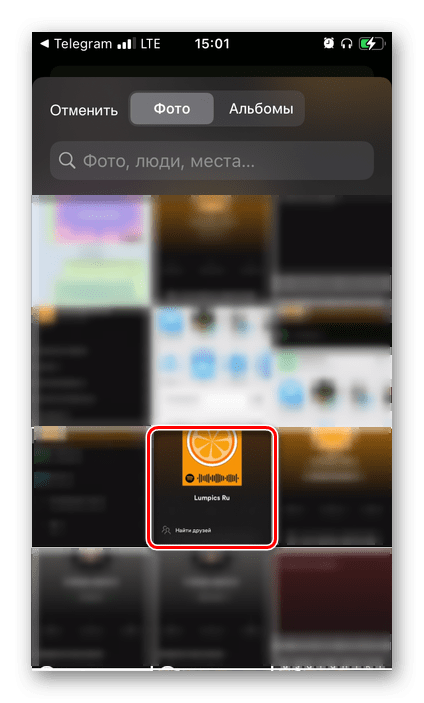
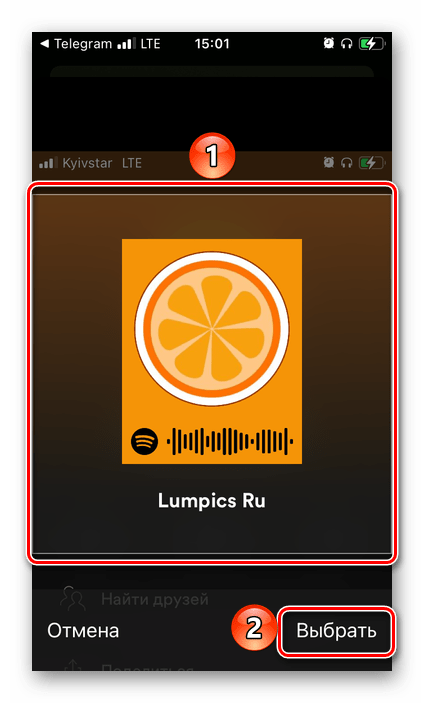
Читайте також: як відсканувати код Spotify
- Як тільки код буде розпізнаний, ви опинитеся на сторінці друга і зможете на нього підписатися.
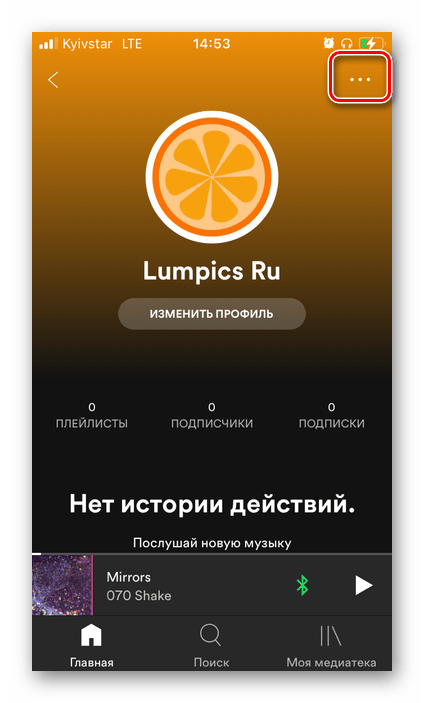
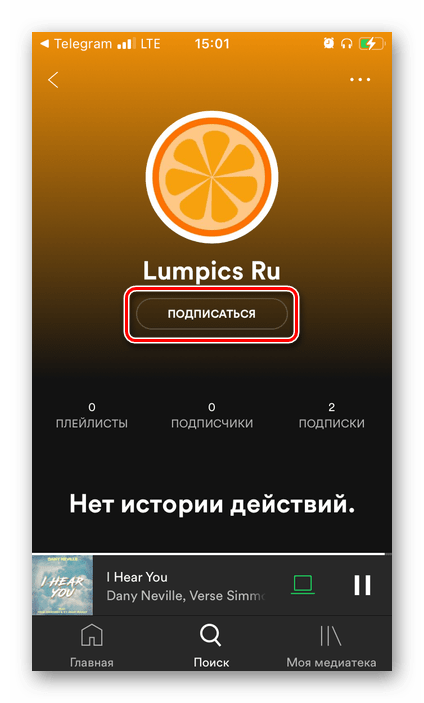
Крім можливості ділитися контентом і своїми профілями, унікальні коди Спотіфай дозволяють організовувати групові сеанси – спільне прослуховування музики разом з друзями, при якому кожен може управляти відтворенням і чергою.
Детальніше: як увімкнути та налаштувати Груповий режим у Spotify
Спосіб 4: Ім'я або унікальний ідентифікатор
Останній метод пошуку і додавання друзів може бути виконаний тільки в тому випадку, якщо вам відомо ім'я, вказане ними при реєстрації аккаунта або потім змінене самостійно. Якщо ви знаєте, яке ім'я або нікнейм ваш друг зазвичай використовує в Інтернеті, це істотно спростить завдання. В іншому випадку потрібно попросити його надати ці дані. З того, як їх отримати, ми і почнемо.
Примітка: Ім'я користувача відображається в інтерфейсі мобільних додатків, в програмі для ПК і на сайті сервісу, але якщо воно не рідкісне або не унікальне (наприклад, Іван Іванов) це може ускладнити пошук. На щастя, Спотіфай закріплює за всіма акаунтами унікальні ідентифікатори.
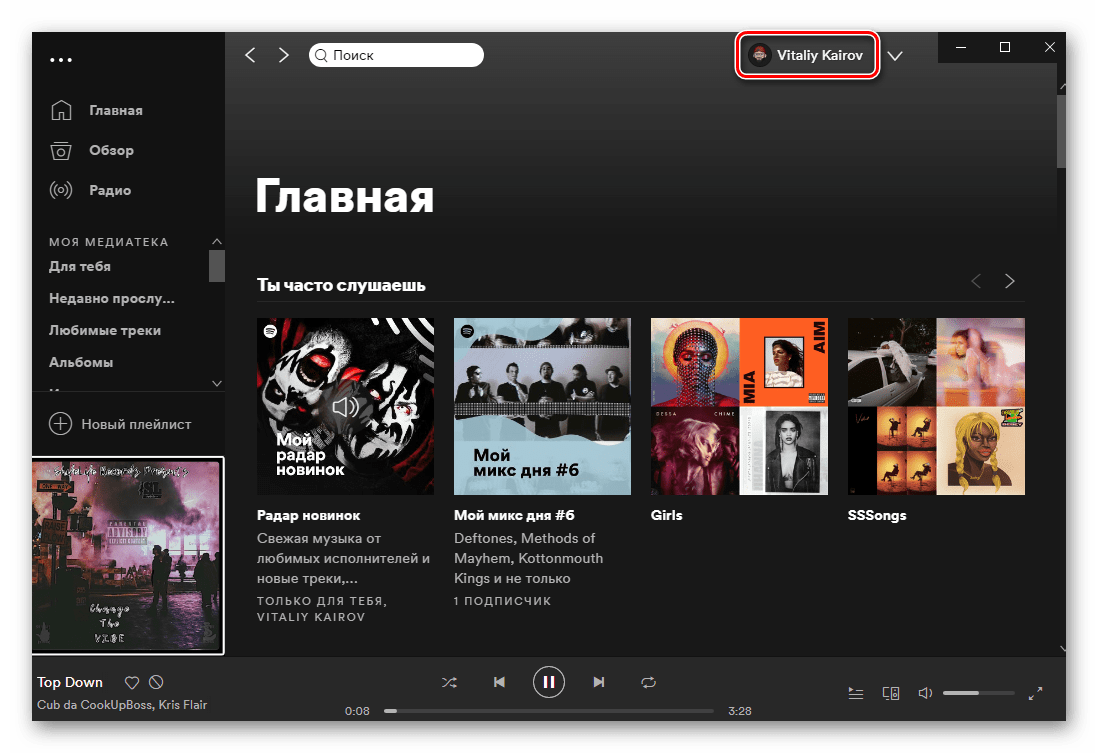
- Перейдіть за вказаною вище посиланням на сайт сервісу, клікніть по зображенню свого профілю і виберіть пункт " рахунок»
. Зверніть увагу, що тут же можна відразу побачити звичайне ім'я профілю.
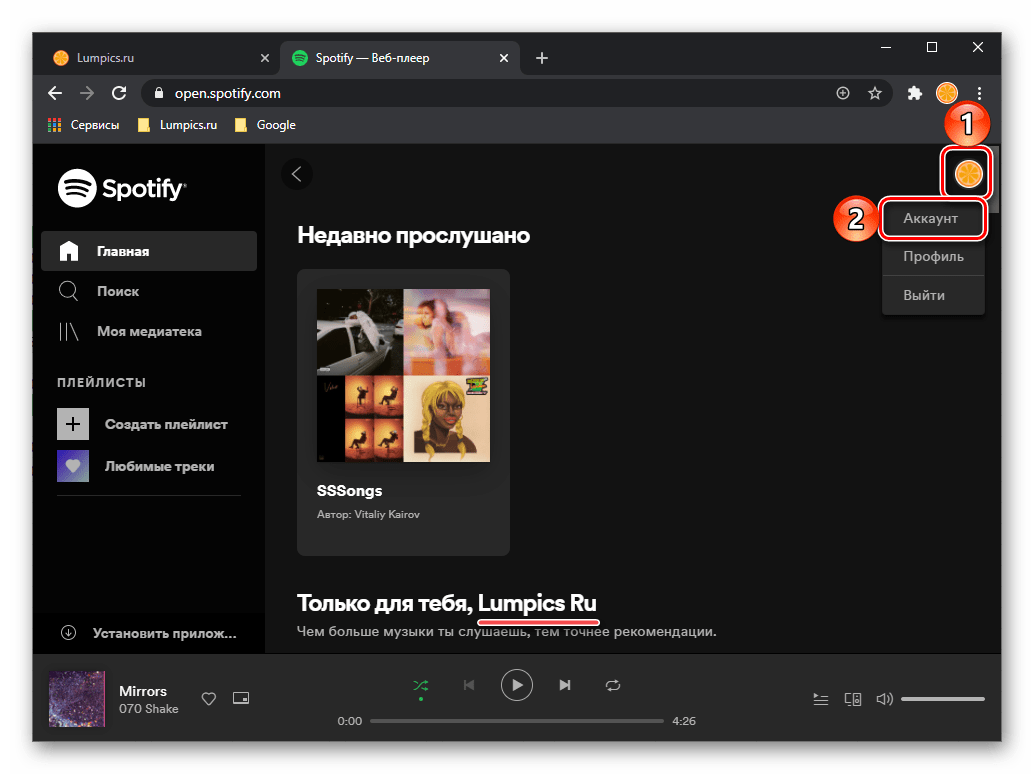
Примітка: якщо ви раніше вже входили в свій профіль через браузер, відразу буде відкритий цікавить нас розділ, розглянутий в наступному кроці.
- В блоці «профіль» вказано унікальне " Ім'я користувача» . Саме його повинен скопіювати один і переслати вам.
- Маючи необхідні дані, відкрийте Спотифай і перейдіть до пошуку.
- Введіть ім'я
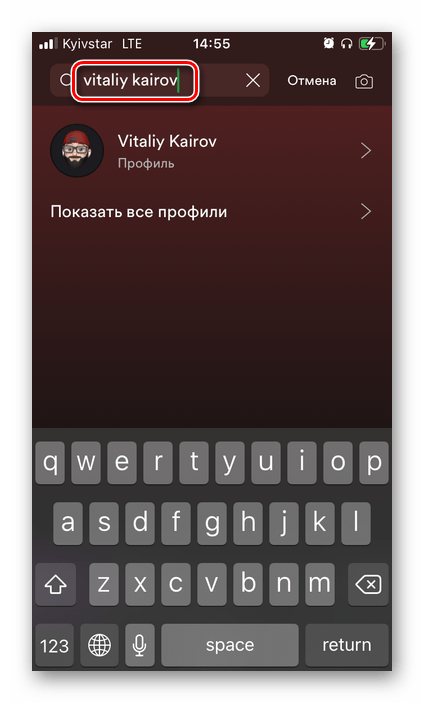
Або унікальний ідентифікатор в пошуковий рядок і виберіть потрібний результат у видачі.
- Опинившись на сторінці друга, Ви зможете на нього»підписатися" .
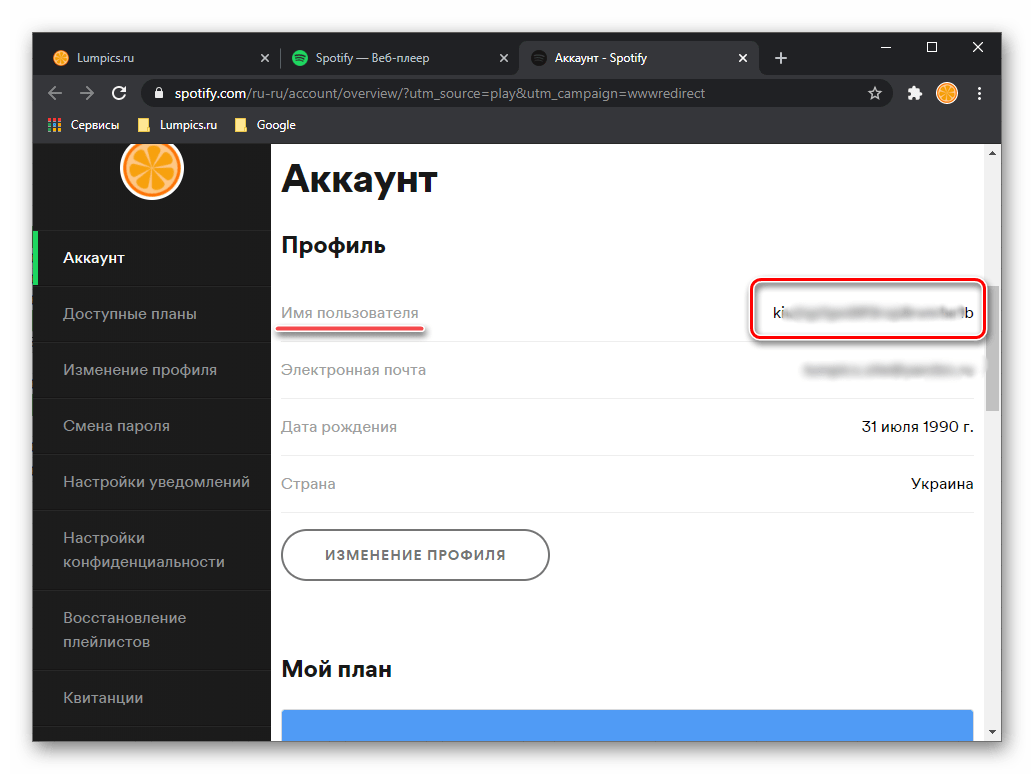
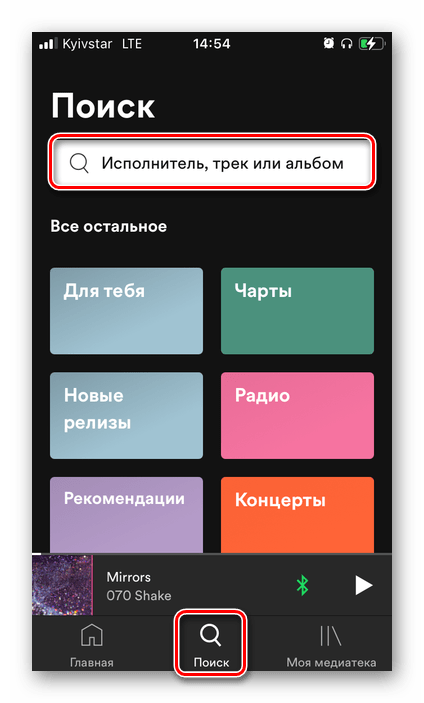
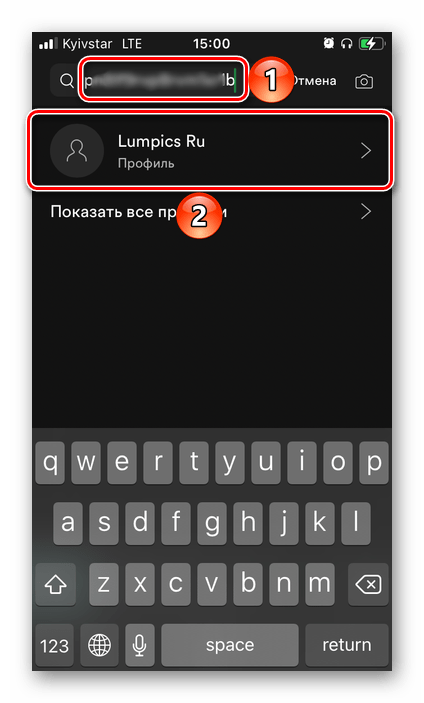
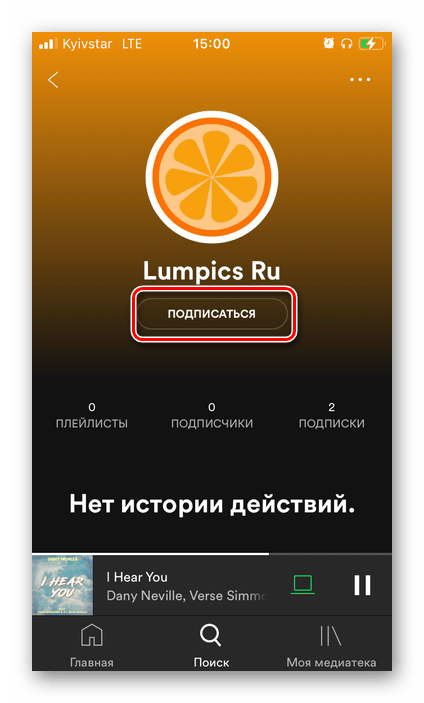
Всі розглянуті в статті методи пошуку і додавання друзів застосовні до артистів і спрощуються тим, що в їхньому випадку необхідні дані є загальновідомими.